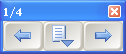
SMART Notebook 10 pour systèmes d'exploitation Windows
Microsoft PowerPoint reconnaît l'encre, ce qui signifie qu'il est intégré à SMART Notebook. Ce que vous écrivez ou dessinez sur le produit interactif devient partie intégrante du diaporama PowerPoint.
Affichez le fichier PowerPoint dans l'affichage Diaporama.
Le diaporama PowerPoint s'affiche et la barre d'outils Diaporama apparaît.
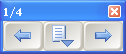
Pour afficher la diapositive suivante, appuyez sur Suivant ![]() sur la barre d'outils Diaporama.
sur la barre d'outils Diaporama.
OU
Pour afficher la diapositive précédente, appuyez sur Précédent ![]() sur la barre d'outils Diaporama.
sur la barre d'outils Diaporama.
Écrivez ou dessinez sur l'écran interactif.
Pour insérer dans la diapositive PowerPoint de l'écriture en tant que texte dactylographié, effectuez un clic droit sur votre écriture, puis sélectionnez une option Injecter ... Ici.
Pour insérer dans la diapositive PowerPoint un dessin en tant qu'image, appuyez sur Menu ![]() sur la barre d'outils Diaporama, puis sélectionnez Insérer un dessin en tant qu'image.
sur la barre d'outils Diaporama, puis sélectionnez Insérer un dessin en tant qu'image.
Pour insérer une page vierge, appuyez sur Menu ![]() , puis sélectionnez Commandes PowerPoint > Ajouter une diapositive vierge.
, puis sélectionnez Commandes PowerPoint > Ajouter une diapositive vierge.
Pour effacer des notes sur la diapositive en cours, appuyez sur Menu ![]() , puis sélectionnez Effacer le dessin.
, puis sélectionnez Effacer le dessin.
REMARQUE : Pour restaurer les notes que vous avez le plus récemment supprimées, appuyez sur Menu ![]() , puis sélectionnez Restaurer le dessin.
, puis sélectionnez Restaurer le dessin.
Pour imprimer la diapositive en cours sur l'imprimante par défaut de l'ordinateur, appuyez sur Menu ![]() , puis sélectionnez Commandes PowerPoint > Imprimer une diapositive.
, puis sélectionnez Commandes PowerPoint > Imprimer une diapositive.
REMARQUE : La commande de menu Imprimer une diapositive n'est pas disponible si vous utilisez le logiciel de visionnage PowerPoint, car ce logiciel ne vous permet d'afficher les fichiers qu'en lecture seule.
À l'aide des options de la barre d'outils Diaporama, vous pouvez également arrêter un diaporama, ouvrir la barre d'outils des outils flottants, modifier les paramètres, afficher le menu PowerPoint et afficher une diapositive spécifique.